本文為英文版的機器翻譯版本,如內容有任何歧義或不一致之處,概以英文版為準。
使用 AWS Serverless Application Repository 部署資料來源連接器
若要部署資料來源連接器,您可以使用 AWS Serverless Application Repository
注意
建議您只有在有自訂連接器或需要使用較舊的連接器時,才使用 SAR。否則,建議使用 Athena 主控台。
您可以使用 AWS Serverless Application Repository 尋找要使用的連接器、提供連接器所需的參數,然後將連接器部署到您的帳戶。然後,部署連接器後,可以使用 Athena 主控台讓資料來源可供 Athena 使用。
將連接器部署到您的帳戶
使用 AWS Serverless Application Repository 將資料來源連接器部署至您的帳戶
-
登入 AWS Management Console 並開啟無伺服器應用程式儲存庫。
-
選擇在導覽窗格中的 Available applications (可用的應用程式)。
-
選取選項 Show apps that create custom IAM roles or resource policies (顯示建立自訂 IAM 角色或資源政策的應用程式)。
-
在搜尋方塊中,輸入連接器的名稱。如需預先建置的 Athena 資料連接器之清單,請參閱可用資料來源連接器。
-
選擇連接器的名稱。在 AWS Lambda 主控台中選擇連接器會開啟 Lambda 函數的 Application details (應用程式詳細資訊) 頁面。
-
在此詳細資訊頁面右側的 Application settings (應用程式設定) 中,輸入必要資訊。至少需設定下列內容。如需 Athena 所建立之資料連接器的其餘可設定選項的相關資訊,請參閱 GitHub 上相關的可用的連接器
主題。 -
AthenaCatalogName – 小寫的 Lambda 函數名稱,表示其目標資料來源,例如
cloudwatchlogs。 -
SpillBucket – 指定您帳戶中用來接收所有大型回應承載資料 (超過 Lambda 函數回應大小限制的資料) 的 Simple Storage Service (Amazon S3) 儲存貯體。
-
-
選擇 I acknowledge that this app creates custom IAM roles and resource policies (我認可此應用程式建立自訂的 IAM 角色和資源政策)。如需詳細資訊,請選擇 Info (資訊) 連結。
-
在 Application settings (應用程式設定) 部分的右下方,選擇 Deploy (部署)。部署完成後,Lambda 函數會出現在 Lambda 主控台的 Resources (資源) 區段中。
使連接器可供 Athena 使用
現在,您可以所示使用 Athena 主控台使資料來源連接器可供 Athena 使用。
使資料來源連接器可供 Athena 使用
前往 https://console.aws.amazon.com/athena/
開啟 Athena 主控台。 如果未顯示主控台的導覽窗格,請選擇左側的展開選單。
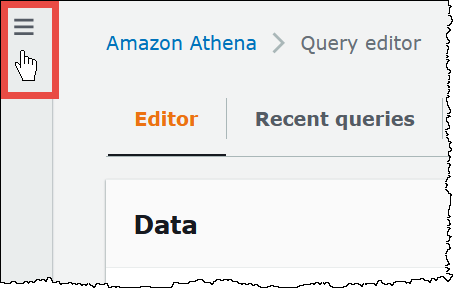
-
在導覽窗格中,選擇資料來源和目錄。
-
在資料來源和目錄頁面上,選擇建立資料來源。
-
針對 Choose a data source (選擇資料來源),選擇您在 AWS Serverless Application Repository中為其建立連接器的資料來源。本教學使用 Amazon CloudWatch Logs 作為聯合資料來源。
-
選擇下一步。
-
在 Enter data source details (輸入資料來源詳細資訊) 頁面中,當您從 Athena 查詢資料來源 (例如
CloudWatchLogs),請於 Data Source Name (資料來源名稱) 輸入要在 SQL 陳述式中使用的名稱。名稱最多可包含 127 個字元,且在您的帳戶中必須是唯一的。建立後便無法變更。有效字元包括 a-z、A-Z、0-9、_ (底線)、@ (at 符號) 和 - (連字號)。Athena 已保留名稱awsdatacatalog、hive、jmx和system,這些名稱不能用於資料來源名稱。 -
在 Connection details (連線詳細資訊) 區段中,使用 Select or enter a Lambda function (選取或輸入 Lambda 函數) 方塊,以選擇您剛才建立的函數名稱。隨即顯示 Lambda 函數的 ARN。
-
(選用) 在 Tags (標籤) 中,新增要與此資料來源相關聯的鍵值對。如需標籤的詳細資訊,請參閱標記 Athena 資源。
-
選擇下一步。
-
在 Review and create (檢閱並建立) 頁面上,檢閱資料來源詳細資訊,然後選擇 Create data source (建立資料來源)。
-
該頁面的 Data source details (資料來源詳細資訊) 區段顯示了有關新連接器的資訊。您現在可以在 Athena 查詢中使用此連接器。
如需有關在查詢中使用資料連接器的資訊,請參閱 執行聯合查詢。